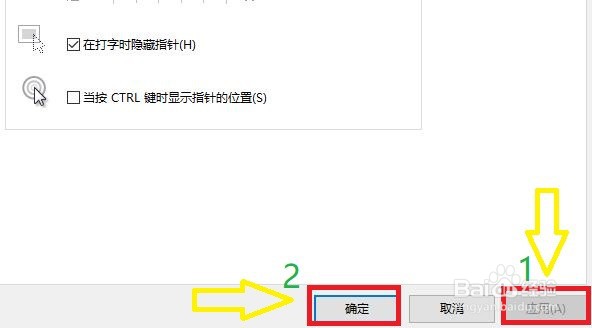1、点击开始菜单,点击“控制面板”
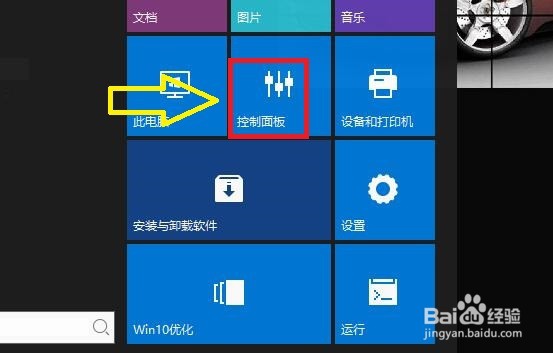
2、在“控制面板”窗口中,点击“鼠标”
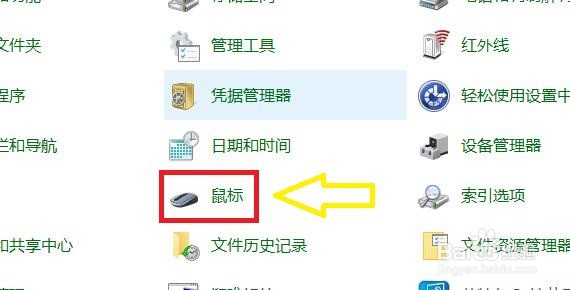
3、在“鼠标属性”窗口中,点击“指针”
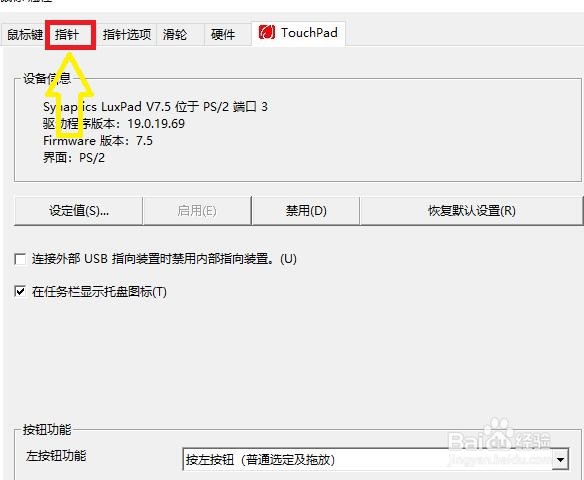
4、在“指针”窗口中,选择一个指针图标,如手写图标,再点击“应用”
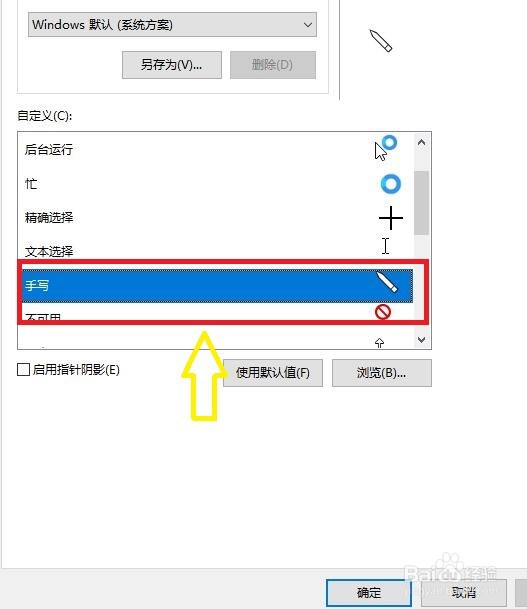
5、点击“指针选项”
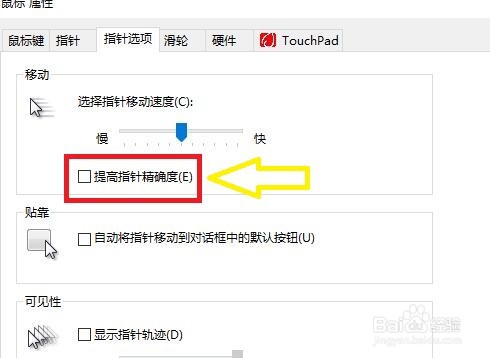
6、将“提高指针精确度”勾选中
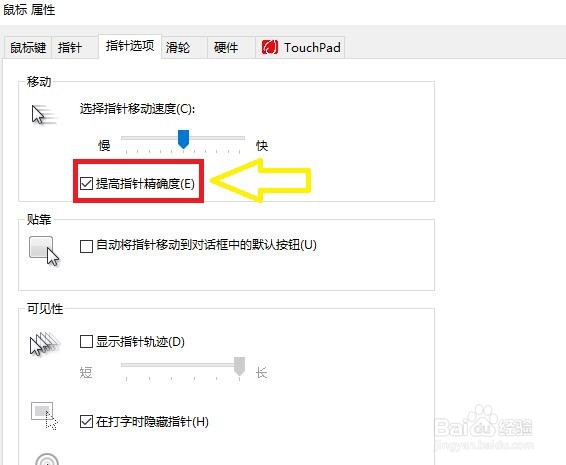
7、点击“应用”,点击“确定”即可
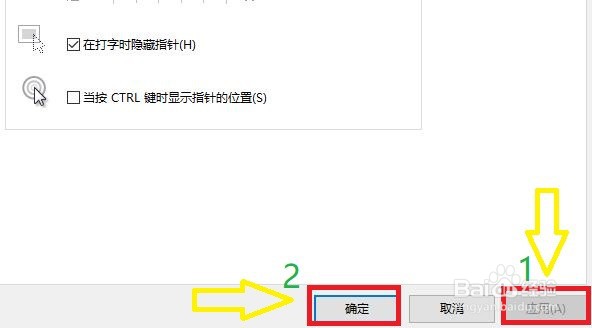
时间:2024-10-29 15:02:13
1、点击开始菜单,点击“控制面板”
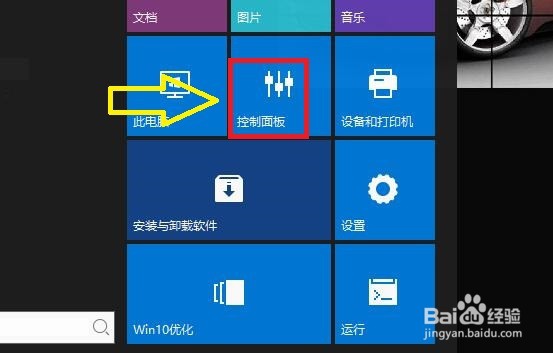
2、在“控制面板”窗口中,点击“鼠标”
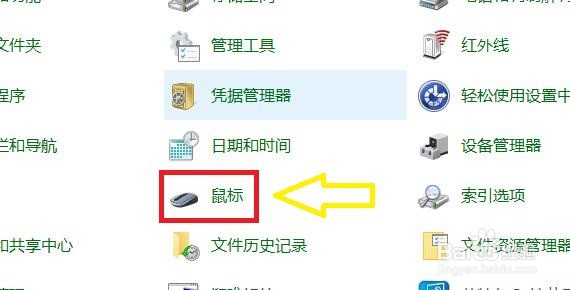
3、在“鼠标属性”窗口中,点击“指针”
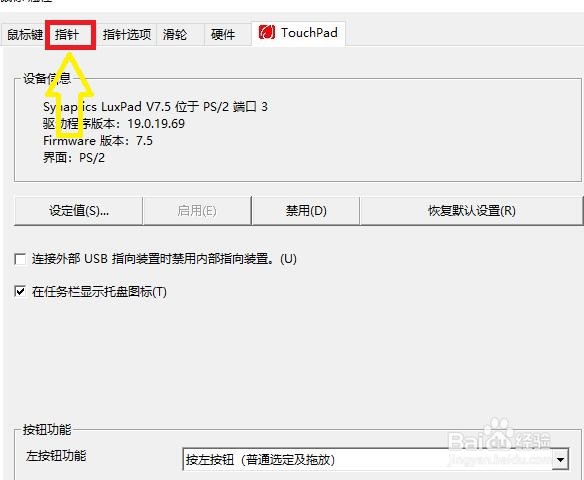
4、在“指针”窗口中,选择一个指针图标,如手写图标,再点击“应用”
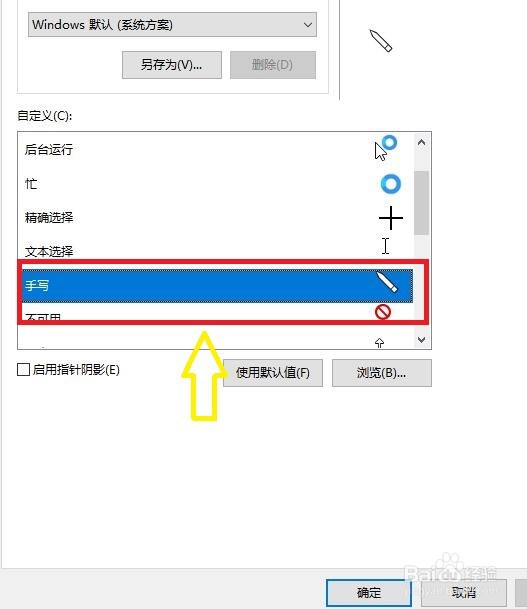
5、点击“指针选项”
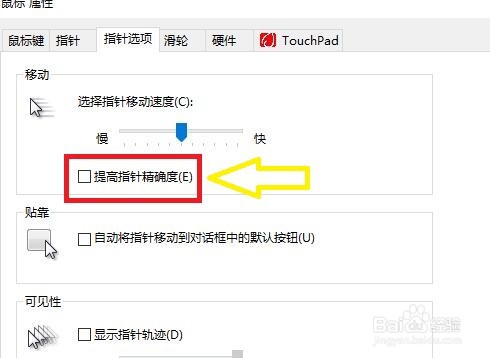
6、将“提高指针精确度”勾选中
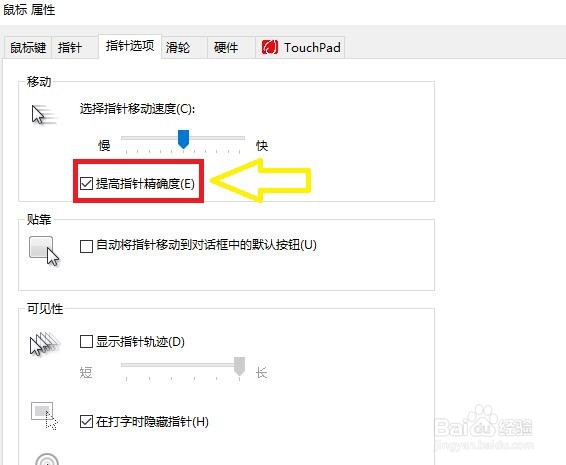
7、点击“应用”,点击“确定”即可